Det är viktigt att förstå det krympa bildstorlek; du behöver programvara. Allt vi fångar har olika filstorlekar på grund av färgbiten, upplösningen och kvaliteten på den. Som nämnts tidigare kommer du att behöva programvara, men inte all programvara ger den bästa resultatet. Ibland är kompressorn du väljer felaktig eller svår att använda, vilket leder till andra problem. Som ett råd måste du lägga minst tre till fem minuter på att läsa det här inlägget. Här kommer vi att introducera de fyra säkraste metoderna du kan följa för att förminska din bild utan att påverka den övergripande kvaliteten på din bild.

Aiseesoft gratis bildkompressor online låter dig krympa bildstorleken automatiskt utan att behöva installera programvara på din enhet. Det är en kraftfull kompressor som du kan komma åt på webben gratis. Det här verktyget kan upptäcka mönster, texturer och färger, till skillnad från andra kompressorer med AI-teknik. Verktyget fungerar faktiskt även om du komprimerar flera filer eller enstaka filer. Efter att ha komprimerat din fil kan du ladda ner en fil eller alla på en gång. Dessutom stöder den flera bildformat som du kan ladda upp här; det finns ingen anledning att oroa sig om formatet stöds. Vad tycker du om det här verktyget? Vill du veta hur man förminskar fotostorleken just nu? I så fall kan du följa de angivna stegen nedan för att göra det framgångsrikt!
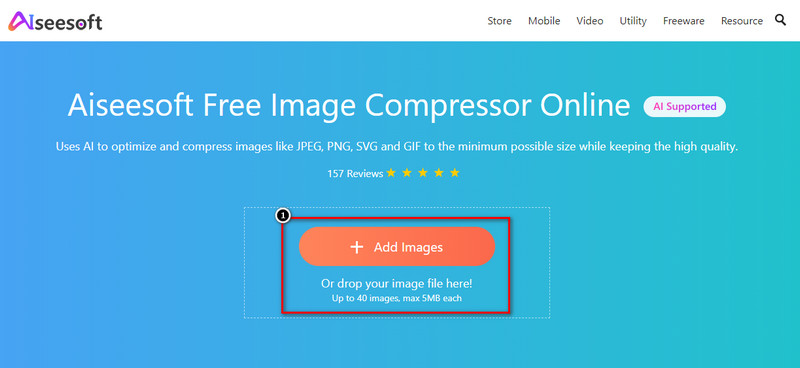
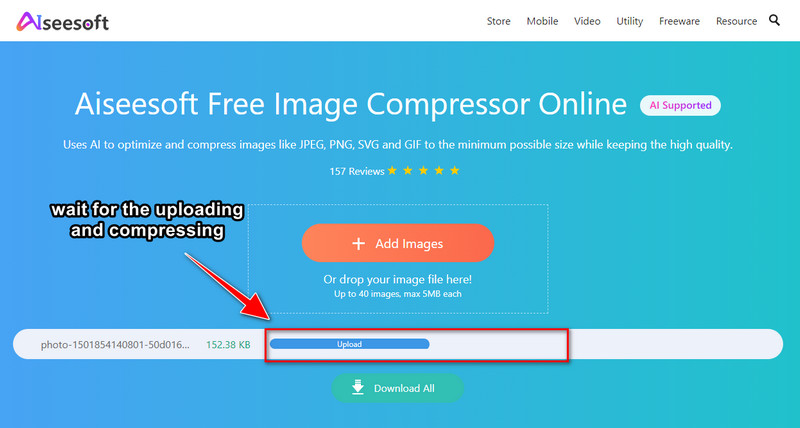

Alla vet Photoshop är en kraftig programvara som låter flera proffs och nybörjare börja få sina bilder att se bättre ut och minska bildstorleken. Med det rykte det bygger på marknaden kan vi åtminstone säga att det är det bästa bland verktygen du kan hitta, men du måste köpa det. Till skillnad från någon annan programvara kan detta verktyg göra många fantastiska saker med din bild med dess rika funktioner och funktioner du kan ha. Men att lära sig att redigera med denna programvara kommer att ta lite tid. Ändå är det mycket enklare att krympa här om du följer de tillagda stegen.
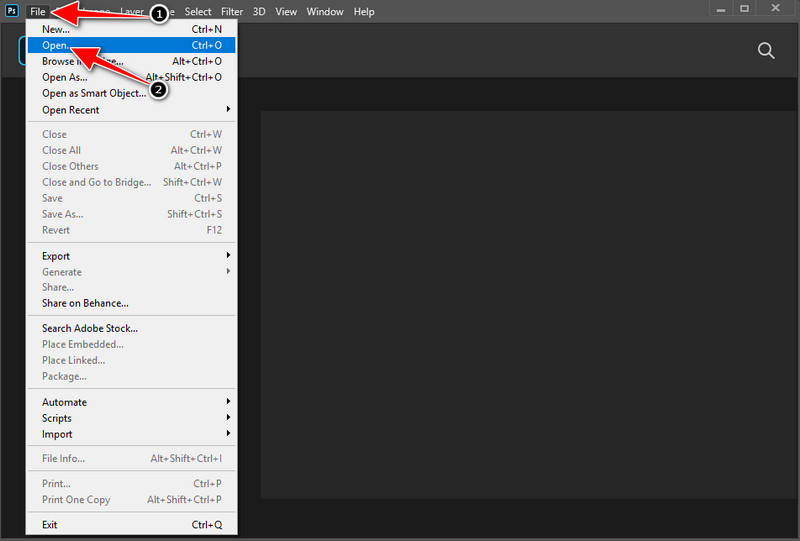
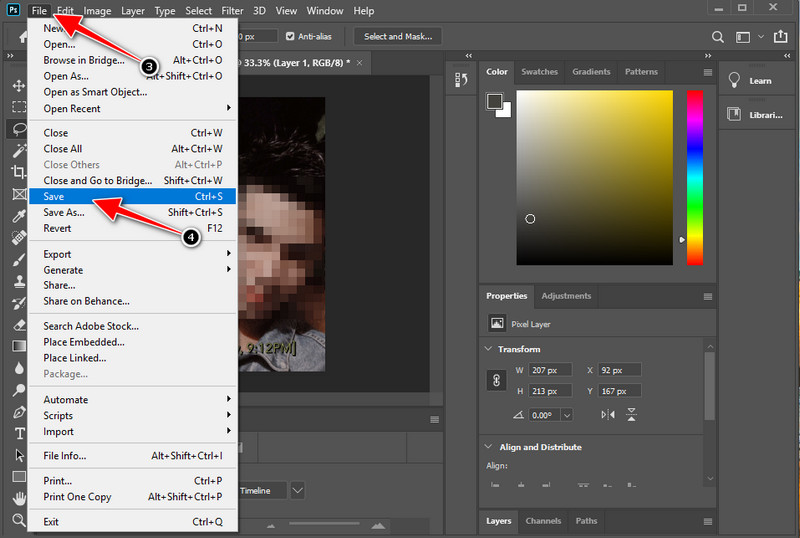
eftersom dess storlek är liten, men allt innehåll lagras i bilden i ett fodralliknande, känt som en zippad fil. Dessutom är den här metoden förbyggd, så du behöver inte ladda ner och installera programvaran. Men om du väljer det här alternativet behöver mottagaren ett verktyg för att packa upp filen. Det skulle vara problem för dem, men om mottagaren har det kan du följa stegen vi lägger till nedan.
"Obs: Den här metoden fungerar bara för Windows-användare; zippningsmetoden på Mac skiljer sig från stegen här."
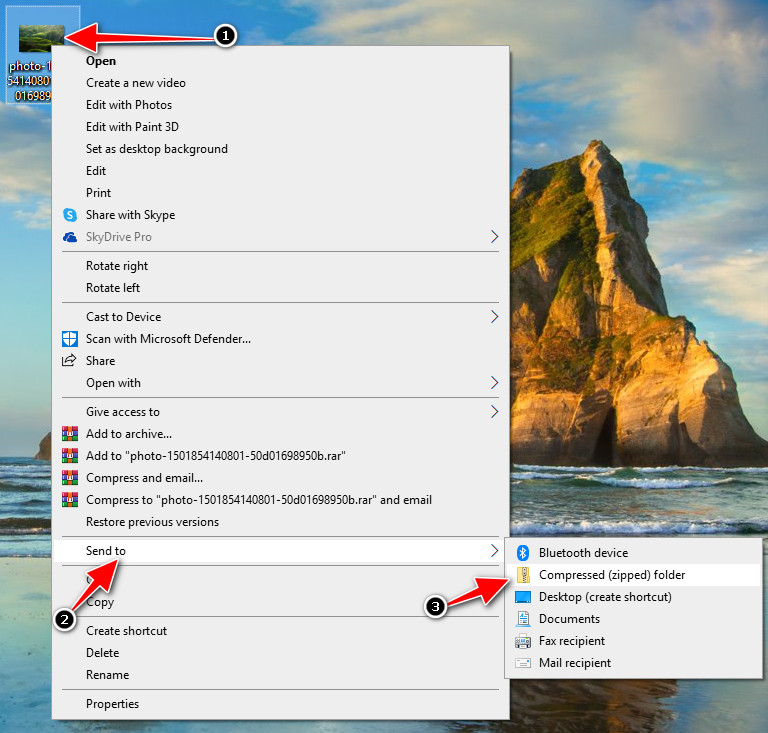
Förhandsgranskning kan hjälpa dig med hur du minskar bildstorleken om du är en Mac-användare. Det här verktyget är en standardapp som du kan använda på de senaste Mac-enheterna och vissa gamla versioner av Mac. Dess primära syfte är att visa bilder som sparats på dina Mac-enheter, men det kan också hjälpa dig att göra flera saker som att minska bildfilen. Tyvärr är den här appen inte tillgänglig för Windows-användare eftersom den bara är dedikerad till operativsystemet. Så om du behöver komprimera bilden, följ stegen vi lägger till.
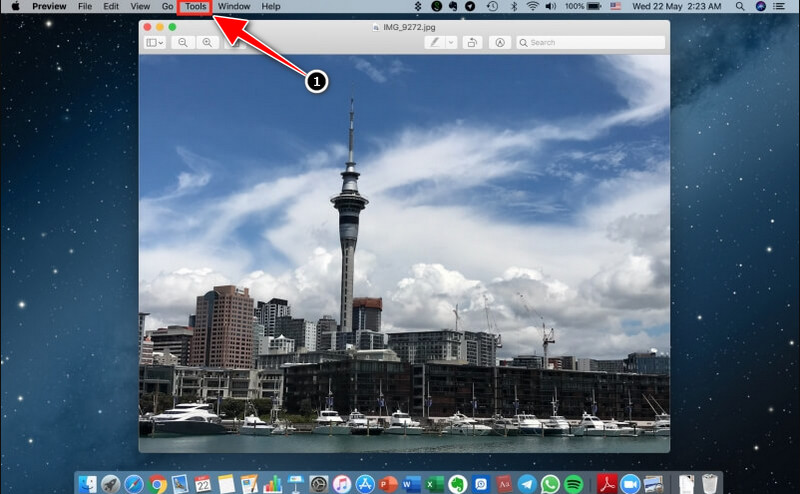
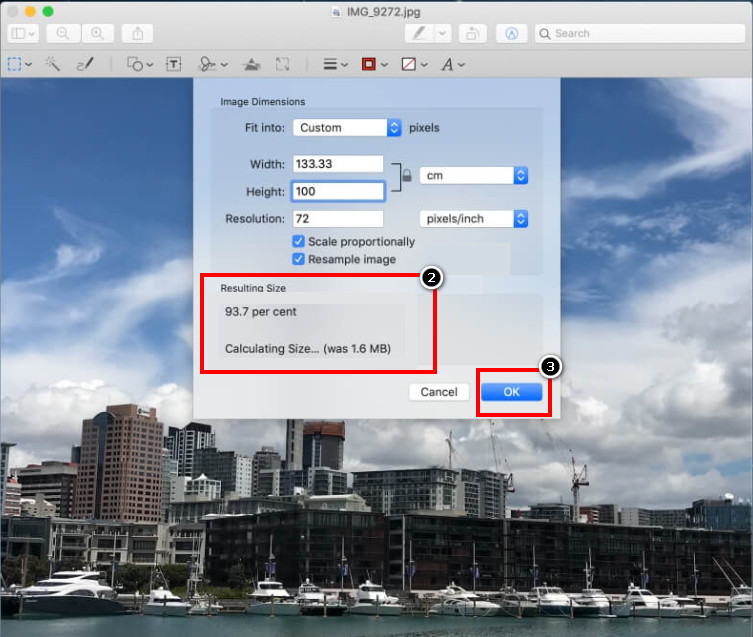
Minskar en sänkning av filstorleken på foton pixlar?
Det minskar pixlar när du minskar bildens filstorlek eller krymper den. Pixlar gör bilden detaljerad och spelar en viktig roll för att definiera den höga bilden. Så om du komprimerar eller förminskar en bild, tänk på att du minskar pixlarna i bilden du laddar upp.
Hur man krymper JPEG-filstorlek?
Du kan börja krympa din JPEG-fil med verktygen vi lägger till här; välj vilket verktyg du tror kommer att räcka till dina behov. Med handledningarna vi lägger till här kan du framgångsrikt krympa filstorleken för JPEG eller JPG som du har på din lokala enhet.
Gör krympande bilder uppladdningen snabbare?
Ja det gör det! När du har minskat bildens filstorlek blir uppladdnings- eller sändningsprocessen lättare än att överföra stora filer. Mindre filer äter mindre utrymme och är uppladdningsvänliga jämfört med stora filer. Börja komprimera bilden du har genom att läsa den här artikeln!
Är det säkert att använda en bildkompressor online för att krympa bilder?
Den bildkompressorn är bra att använda om din anslutning är säker när du kommer åt den. Om du använder Aiseesoft Free Image Compressor kan vi försäkra dig om att din krympningsprocess är säker och onlineverktyget är tillgängligt på olika webbläsare som du väljer. Du kan börja använda programvaran när du besöker huvudwebbplatsen för att använda verktyget.
Slutsats
Nu när du har lärt dig att krympa bildfilstorlek på olika program på webben, offline, förbyggda och zip, vilken tror du att du kommer att använda? All programvara och alla steg vi lägger till här kommer att försäkra dig om att göra bildens filstorlek mindre än tidigare så att du kan skicka dem snabbare och spara lite utrymme på din enhet.
Har du frågor om detta ämne? Eller vill du dela med dig av dina egna tankar? Du kan fritt göra det genom att lämna en kommentar nedan; vi hoppas att vi gjorde ett utmärkt jobb och hjälpte dig att lösa problemet med verktygen och mer enkelt.
bild Kompressor
GIF -kompressor PNG -storleksreducerare Bild MB till KB -omvandlare Bildstorleksreducerare Image Shrinker Föreställ dig recension SVG -kompressor TinyPNG recension Snapchat-filterstorlek Twitter bildstorlek JPG kompressor
Video Converter Ultimate är en utmärkt videokonverterare, redigerare och förstärkare för att konvertera, förbättra och redigera videor och musik i 1000 format och mer.
100 % säker. Inga annonser.
100 % säker. Inga annonser.